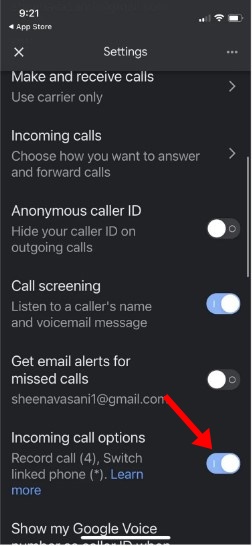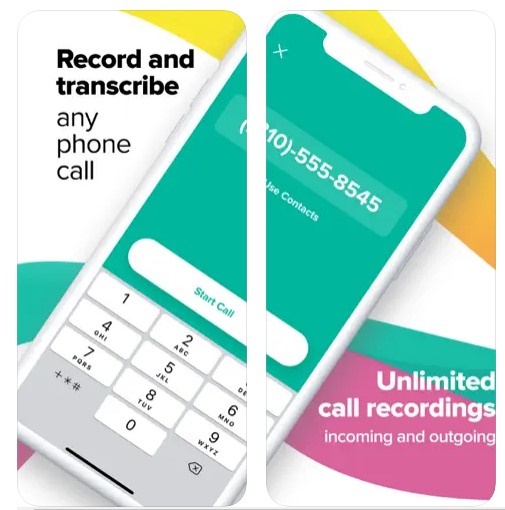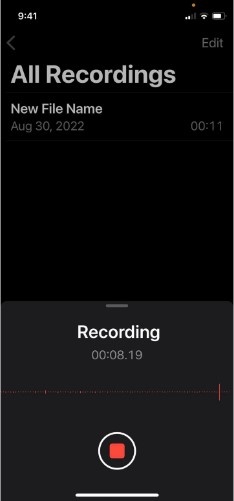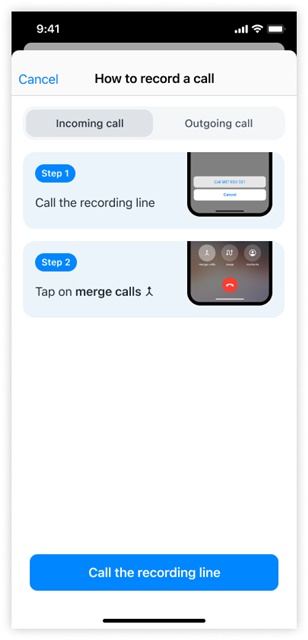Вам может потребоваться записывать звонки, если вы используете свой номер телефона в деловых целях. Запись разговоров может служить различным целям и помочь вам избежать проблемной ситуации.
Запись разговоров может быть использована в юридических целях для разрешения ряда споров. У вас также могут быть свои причины для записи телефонных разговоров на iPhone. Но вопрос в том, можно ли записывать звонки на iPhone?
Содержание
- 1 Могу ли я записать звонок на iPhone?
- 2 1. Используйте Google Voice для записи звонков на iPhone
- 3 2. Записывайте звонки iPhone с помощью приложения Rev Call Recorder
- 4 3. Записывайте звонки на iPhone с помощью голосовых заметок
- 5 4. Записывайте телефонные звонки на iPhone с помощью TrueCaller
- 6 5. Как записывать звонки на iPhone без какого-либо приложения
Могу ли я записать звонок на iPhone?
Технически записать телефонный разговор на iPhone невозможно. Однако некоторые обходные пути все же позволяют записывать важные голосовые вызовы.
В магазине приложений Apple вы найдете сотни приложений, которые утверждают, что записывают телефонные звонки, но в ходе тестирования мы обнаружили, что каждое приложение требует участия третьих лиц, чтобы начать запись разговора.
Почти все приложения, предназначенные для записи голосовых вызовов на iPhone, подключаются к стороннему серверу или создают конференц-связь с третьим лицом для продолжения записи.
Итак, если вы согласны с этой опцией, вы можете записывать звонки на свой iPhone. Кроме того, не игнорируйте, что законы о записи разговоров различаются в разных штатах США, поэтому на этот вопрос тоже стоит обратить внимание.
Поскольку запись звонков возможна с помощью стороннего приложения, у вас есть различные варианты. Ниже мы поделились некоторыми лучшими способами простой записи телефонных разговоров на iPhone.
1. Используйте Google Voice для записи звонков на iPhone
Если вы не знаете, Google Voice — это служба VoIP от Google, которую можно использовать на iPhone. Google Voice предоставляет вам бесплатный номер телефона для звонков.
Однако запись звонков по умолчанию не включена, чтобы устройства с сенсорным экраном не могли случайно записать звонок. Итак, вам нужно сначала включить его, а затем записывать звонок.
<ул>
2. Записывайте звонки iPhone с помощью приложения Rev Call Recorder
Rev Call Recorder – очень популярное приложение для записи разговоров для iPhone, доступное в Apple App Store. Вы можете использовать его для записи важных звонков на iPhone.
Однако, поскольку это стороннее приложение, оно становится третьим участником вашего звонка и начинает третий звонок. Таким образом, вы разделите разговор между тремя людьми — вами, собеседником и службой записи разговора Rev.
Если вас это устраивает, выполните следующие действия, чтобы использовать приложение Rev Call Recorder для записи телефонных звонков на вашем iPhone.
<ул>
3. Записывайте звонки на iPhone с помощью голосовых заметок
Голосовые заметки — еще один хороший вариант для записи голосовых вызовов iPhone. Однако этот метод будет работать только в том случае, если у вас есть второе устройство iOS, например iPhone или iPad.
Voice Memos — это приложение, которое превращает ваш iPhone в портативный диктофон. Таким образом, вы можете установить голосовые заметки на свое второе устройство iOS, чтобы записывать телефонный звонок на первое устройство.
<ул>
Вот и все! Это закроет запись. Теперь вы можете получить доступ к приложению «Диктофон» и поделиться записью с самим собой через Google Диск, электронную почту или AirDrop.
4. Записывайте телефонные звонки на iPhone с помощью TrueCaller
TrueCaller – отличное приложение для идентификации вызывающего абонента, доступное как для Android, так и для iPhone. В последней версии приложения есть функция записи звонков, которая позволяет записывать как входящие, так и исходящие звонки.
Однако, поскольку это стороннее приложение, оно работает путем создания конференц-связи и вызова линии записи. Вот как можно записывать входящие и исходящие звонки на iPhone с помощью TrueCaller.
<ул>
TrueCaller сохранит запись во внутренней памяти вашего iPhone, а также сохранит ее в iCloud.
5. Как записывать звонки на iPhone без какого-либо приложения
Если вы хотите записывать звонки на iPhone без какого-либо приложения, используйте дополнительное устройство. Дополнительным устройством может быть Android, iPhone или портативный диктофон.
<ул>
Вот и все! Цель состоит в том, чтобы перевести iPhone в режим громкой связи, чтобы усилить звук, а затем записать его на другое устройство. Преимущество этого метода в том, что не будет объявления о записи разговора.
Часто задаваемые вопросы:
Вы можете записать разговор в прямом эфире на свой iPhone, воспользовавшись нашими общими методами. Однако ни один из методов не работает в фоновом режиме, а это значит, что принимающая сторона будет знать, что вы записываете звонок.
На iPhone можно записывать звонки без приложений для записи звонков. Однако для этого вам нужно использовать приложение «Диктофонные заметки» на iPhone. Вам нужно следовать третьему методу в статье.
Невозможно настроить iPhone на автоматическую запись звонков. Хотя для этой цели существуют различные приложения, ни одно из них не работает должным образом.
Да, приложение Rev Call Recorder для iPhone можно загрузить и использовать на 100 % бесплатно. Он не только записывает ваши звонки, но и предоставляет услуги транскрипции.
Читайте также: 10 лучших приложений для конвертации видео для iPhone
Итак, это одни из лучших и работающих способов записи телефонных разговоров на iPhone. Почти все методы, которыми мы поделились, работают в 2024 году и помогут вам записывать входящие и исходящие звонки. Если вы не можете записывать звонки iOS, сообщите нам об этом в комментариях.